打印机打印图片没反应是怎么回事 这个方法太好用了!
在日常办公或家庭使用中,打印机突然无法正常打印图片,而其他文档却能正常输出,这是怎么回事?这可能是由多种因素引起,包括连接问题、驱动程序故障、文件格式不兼容等。下面一起来看看解决方法吧!

一、检查打印机连接状态
首先,确保打印机与电脑之间的连接正常。
1、有线连接:检查USB线是否牢固插入电脑和打印机的端口,线缆是否完好无损。
2、无线连接:确认打印机已成功连接到与电脑相同的Wi-Fi网络,并且信号强度良好。
3、重启设备:尝试重启打印机和电脑,以重新建立连接。
二、更新打印机驱动程序
打印机驱动程序是操作系统与打印机之间的桥梁,负责解释和传输打印命令。如果驱动程序过时或损坏,可能会导致打印机无法正确识别和处理图片数据。
推荐使用“打印机卫士”软件自动检测并识别连接的打印机型号,并根据打印机型号和操作系统,自动匹配并下载最适合的驱动程序。
1、直接点击此处下载最新版的打印机卫士软件,并按照提示完成安装。

 好评率97%
好评率97%
 下载次数:4806066
下载次数:4806066
2、确保打印机已正确连接至电脑,并打开打印机卫士软件。
3、点击“立即检测”功能,软件将自动扫描并识别连接的打印机型号。

4、根据检测结果,点击“一键修复”按钮,软件将自动完成驱动的安装和配置。
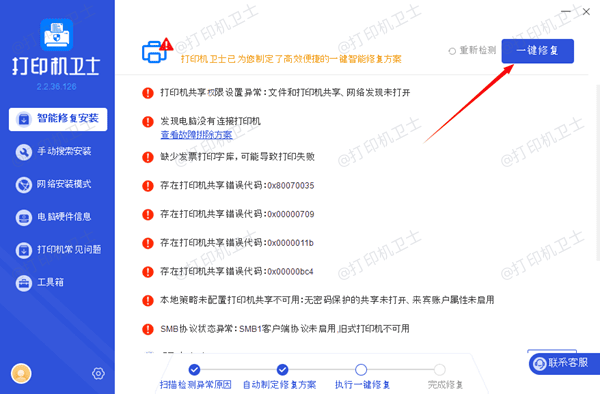
5、安装完成后,建议进行测试打印,确保打印机正常工作。
三、检查图片文件本身的问题
有时,问题可能出在您要打印的图片文件本身:
1、文件损坏:尝试用图片查看软件打开文件,确认文件是否完好。
2、图片格式不支持:某些打印机可能无法支持特定的图片格式(如TIFF或RAW格式)。尝试将图片转换为常见的JPEG或PNG格式。
3、分辨率过高:高分辨率的图片可能占用较大内存,导致打印机无法处理。尝试调整图片分辨率至适合打印的范围。
四、检查打印机设置
打印机的设置可能会影响其处理图片的能力:
1、打印质量设置:在打印机属性或首选项中,确保打印质量设置适合图片打印。通常,选择“照片”模式可以获得更好的效果。
2、彩色打印模式:如果打印机默认设置为黑白打印,请切换到彩色打印模式。
3、纸张类型设置:确认打印机设置中的纸张类型与实际使用的纸张一致,特别是对于照片纸或其他特殊纸张。

五、检查墨水或碳粉水平
打印机墨水或碳粉不足也会导致无法打印图片。
1、通过打印机控制面板或电脑上的打印机状态页面,检查各个颜色的墨水或碳粉水平。
2、如果发现某个颜色的墨水或碳粉接近耗尽,请及时更换新的墨盒或碳粉盒。
3、如果墨水充足但打印效果仍然不佳,可以尝试清洁打印头。大多数打印机都有内置的清洁功能,可以在打印机设置菜单中找到。
六、检查打印队列和系统服务
打印任务可能因系统服务问题而未能正常发送到打印机:
1、清除打印任务:以Windows11系统为例,打开“设置” > "蓝牙和其他设备" > "打印机和扫描仪" > 选择你的打印机设备名称 > "打开打印队列",取消所有挂起或错误的任务。
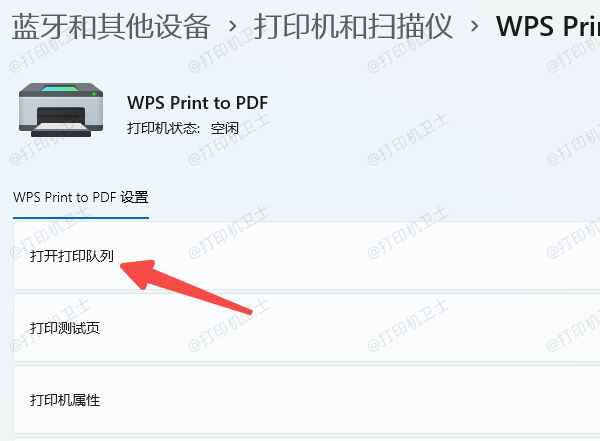
2、重启打印服务:按下Win + R,输入services.msc并按回车键,找到“Print Spooler”服务,右键选择“重新启动”。
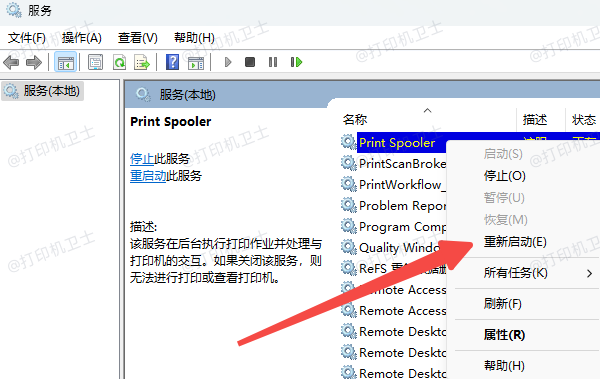
如果遇到打印机连接、共享、报错等问题,可优先使用"打印机卫士"全面排查打印机故障,有针对性的进行修复,减少时间和精力,帮你高效管理打印任务!